EMC_VNX基本配置流程
EMC VNXe系列入门手册

在初始配置向导完成后, Unisphere 会提示您检查是否有软件更新并启动 EMC 在线支持 窗口。 1. 转至 VNXe 产品页 (/vnxesupport),选择您的型号。 2. 单击 “ 下载 ” 以检查是否有更新的软件。 如果提供了软件更新,请从 EMC 在线支持将
注意: 向存储系统提交与 FC 端口关联的 I/O 模块时,会自动创建光纤通道 (FC) 接口。 ◆ 创建 NAS 服务器 (如果适用):NAS 服务器可实现数据传输并为主机访问基于文件
的存储提供连接端口。如果您打算调配基于文件的存储资源,现在就请创建 NAS 服务器。 ◆ 复制接口:如果您计划配置复制,请创建复制接口。这是用于与复制相关的数据或管理 通信的专用网络接口。 注意: 每个存储处理器必须至少配置一个复制接口。
1. 在 “ 配置向导 ” 的许可证屏幕中,单击 “ 获取许可证文件 ”,以打开支持网站注册 页面。
2. 按照说明注册产品和下载许可证。您可将许可证下载到本地或将其发送到电子邮件地 址。将许可证文件保存到本地。
3. 在配置向导中,单击 “ 安装许可文件 ”。 Unisphere 将上载和激活所选的许可证,并为 您的系统启用相应的功能。
VNXe 系列快速入门
1 开始之前
◆ 转至 EMC 在线支持 (),以创建 EMC 支持帐户。 ◆ 在获得帐户访问权限后,转至 /vnxesupport,以检索下列适用于您的型号的
文档: • 安装指南 • 发行说明 注意: Internet 访问受限的位置 — 在初始配置之前,您将需要从具有 Internet 访问的系统下载 Connection Utility (如需使用)、软件文件和许可证密钥。
安装位置要求
◆ 十字螺丝刀 ◆ 笔记本电脑或 PC,要求能够访问 Internet 以在 EMC 在线支持网站上进行注册,并且能
EMC VNXe3150配置

EMC VNXe3150配置手册1、首先安装初始化软件,然后点击桌面图标进行存储的初始化2、进入软件选择Chinese中文3、选择自动发现然后点击下一步4、如果没有发现设备继续点击发现按钮5、提示搜到VNXe系统6、选中搜到的设备点击下一步7、进行IP地址的配置8、在管理IP地址栏里输入我们要管理存储的IP地址点击下一步9、配置摘要显示的管理IP的地址,如不需要更改点击完成按钮10、进行存储的配置更改大概需要10分钟左右11、配置完成后点击启动Unisphere按钮进行存储的划分配置12、输入默认用户名admin和默认密码Password123#点击Login进行登录13、开始登录中14、登录成功后进行一些必要的配置,点击下一步15、同意授权16、进行密码修改本次改为Pa$$w0rd17、进行DNS的配置18、进行Time Server的配置19、进行磁盘的配置20、EMC在线支持信息(以后这几步可以省略)21、进行系统注册,在注册前必须在EMC官网上取得注册文件22、选择注册文件23、开始安装注册信息,以便取得需要的功能模块24、安装完成2526、配置存储池RAID组和热备盘27、选择自动或者手动配置存储池28、输入存储池的名称29、指定存储池的RAID类型,近线SAS盘只能配置RAID630、选择磁盘,近线SAS盘必须以6个为一组31、点击完成32、设置NFS连接的共享文件夹服务器33、点击共享文件夹服务器34、输入共享文件夹服务器的名称、IP地址、子网掩码、网关(我们这次配置共享文件夹服务器IP地址:192.168.83.1/2 255.255.255.0)35、选择共享文件夹的类型我们选择Linux36、点击完成37、开始创建完成38、共享文件夹服务器建立完成后开始建立共享文件夹Shared Folders39、进入Shared Folders项后点击Create40、输入共享文件夹名称41、给定共享文件夹的存储容量42、设置存储保护机制43、配置保护存储的容量大小44、配置共享文件夹属性45、创建NFS共享46、配置主机的访问权限及加入新的访问主机47、最后看摘要没问题点击完成48、开始创建49、创建完成,至此VNXe3150配置完成。
EMC vnx操作文档
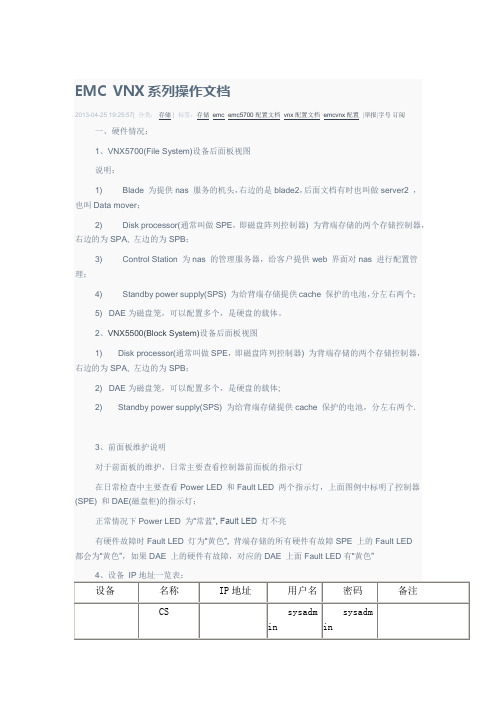
在所选RAID组上点击右键,选择Properties可以查看RAID的属性。
2、创建Lun:在所选要创建Lun的RAID组上点击右键,选择Create LUN填写User Capacity大小,即所创建Lun的大小,LUN ID会自动生成。
3、在存储上注册主机:如果采用FC SAN的架构,需要每台服务器有HBA卡,并且在链路联通后选择Hosts—>Connectivity Status选择对应的WWWN号,点击Edit注册主机,”Initiator Type” Windows选择CLARRiiON Open,”Failover Mode” 选1。
每台服务器第一次注册时,选择new host,输入主机名(自定义)和IP地址后,点击OK完成。
如果一台服务器有2个HBA卡,则另一个卡注册时选择Existing Host,选择已经存在的服务器即可。
对于Failover Mode模式的选择,Windows、Linux、ESXi 选1,AIX选3,如果有其他操作系统类型,或使用其他第三方多路径软件、集群软件等情况,请查阅相关文档确认选项。
4、创建MetaLun:EMC VNX提供可以使用现有LUN组合成MeatLun的功能,可以使用MetaLun功能组合大LUN,并提高IO速度。
Storage—>LUNS选择需要合并的LUN,点击右键选择Expend出现以下配置向导:点击Next选择Striping,点击Next选择需要合并的LUN,最好选择不同的RAID Group合并,这样可以提高IO速度。
可按住Ctrl键,选择多个LUN。
选择后点击Next确认合并后LUN的大小,点击Next此处需要键入MetaLUN Name,可以自定义名称。
选择Default Owner,可默认,也可自定义选择。
点击Next点击Finish,完成。
完成后,可在Storage—>LUNS下看到新建的MetaLUN情况。
EMC vnx操作文档
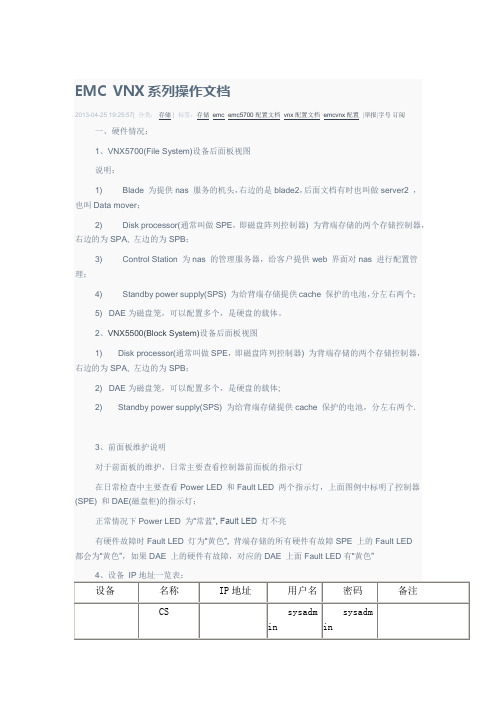
在所选RAID组上点击右键,选择Properties可以查看RAID的属性。
2、创建Lun:在所选要创建Lun的RAID组上点击右键,选择Create LUN填写User Capacity大小,即所创建Lun的大小,LUN ID会自动生成。
3、在存储上注册主机:如果采用FC SAN的架构,需要每台服务器有HBA卡,并且在链路联通后选择Hosts—>Connectivity Status选择对应的WWWN号,点击Edit注册主机,”Initiator Type” Windows选择CLARRiiON Open,”Failover Mode” 选1。
每台服务器第一次注册时,选择new host,输入主机名(自定义)和IP地址后,点击OK完成。
如果一台服务器有2个HBA卡,则另一个卡注册时选择Existing Host,选择已经存在的服务器即可。
对于Failover Mode模式的选择,Windows、Linux、ESXi 选1,AIX选3,如果有其他操作系统类型,或使用其他第三方多路径软件、集群软件等情况,请查阅相关文档确认选项。
4、创建MetaLun:EMC VNX提供可以使用现有LUN组合成MeatLun的功能,可以使用MetaLun功能组合大LUN,并提高IO速度。
Storage—>LUNS选择需要合并的LUN,点击右键选择Expend出现以下配置向导:点击Next选择Striping,点击Next选择需要合并的LUN,最好选择不同的RAID Group合并,这样可以提高IO速度。
可按住Ctrl键,选择多个LUN。
选择后点击Next确认合并后LUN的大小,点击Next此处需要键入MetaLUN Name,可以自定义名称。
选择Default Owner,可默认,也可自定义选择。
点击Next点击Finish,完成。
完成后,可在Storage—>LUNS下看到新建的MetaLUN情况。
EMCVNX存储初始化及抓数操作步骤
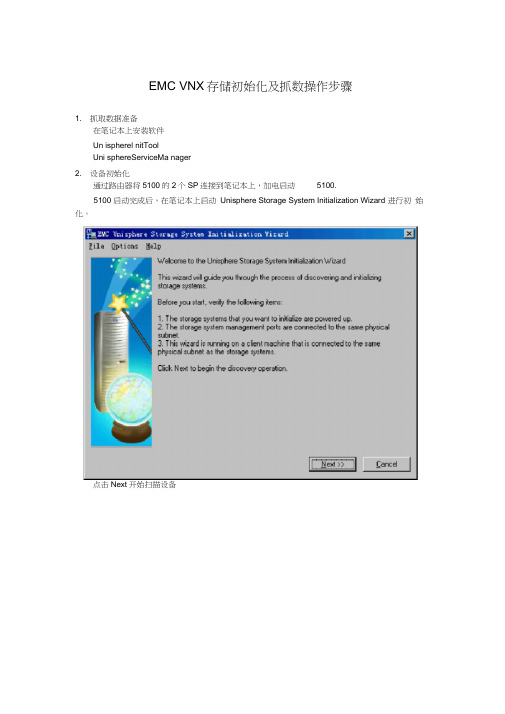
EMC VNX存储初始化及抓数操作步骤1. 抓取数据准备在笔记本上安装软件Un ispherel nitToolUni sphereServiceMa nager2. 设备初始化通过路由器将5100的2个SP连接到笔记本上,加电启动5100.5100 启动完成后,在笔记本上启动Unisphere Storage System Initialization Wizard 进行初始化。
点击Next开始扫描设备BMC "Uni sphar 0"匸包沪 System Ini tiiliz^tion VizardF il<* Opt i one }l@lp r 卢I K•\-The discovery opeidticin iw in progress . Slop DiscoveryUniniti^ized Systems Initialized ternsDiscover againCancel未初始化的新设备会显示在左侧列表中选择要初始化的机器然后点击 NextIkii spherStQrag'S System Ini tializittion Wizard3Use thh screen to set lhe ri&tiAwrk. p^ran&teis for ih& m^n^gementports (10/100/1000) on the storage jyshm.System serial number CKM 00111900892 Sj^stan model number!VNX5100Mensae merit Port (10210(H 000) Nelwork SettingsStorage Proctor A ------------------------------------------ IP Add ess:IPv6 Link. Local Address: IPv6 Global AddretK -Stor^qe Processor B IP Address : |11 . 1 _2 Name: |B-IMAGEIPv6 Link Local Addess; IPv6 Global Address:IP Y B Ccmmon Paiamelers Contigu ration T^jpe: IPv6 Global Prefix : IPv6 Default Gatw^J :ufieckHext >>Cancel配置管理 IP 地址,如 SP A : 10.77.77.78 , SP B : 10.77.77.79,点击 NextIP €IPv4CcmiriDn Panmelersy® £MC Vm sph^r e Storage System Initialization WizardFile Options HelpUse this screen to set the network parametefs for tha management ports(10/100/1000) on the storage system.System serial number CKM00111900892System model nurftbef:VNX5100一Storage Processor AIP Address: | 2 77 77「7° Name: |A」MAGEIPv6 Link Local Address:IPv6 Global Address:IP Y4 Common Parameters< <£ack Next»Cancel设置用户名密码,用户名:admin,密码:password,然后点击Nextsphair 包當电System Ini tillion VizardF il<* Opt i one }l@lpSystem $«ial number CKMD0111 SOOS92Set the IF address of storage pioces^or A lo 10.77.77.78Set the of storage procss-sor A to A-IMAQ ESet the IP address of slcrag& piacessor B Io 10.77.77.79Set the name of storw praw»wf B to: B-I MAGESet the subnet mdskto : 255255.255.0Set tbe default gateway to:S4t ihs I P Y6 GonligLraliQn type 8; D isfltiedSet the storage system name to : CKM00111900092Initialize 姐eini® with user account: adminClick Finish bo nitialize His storage systemThe storage system has been initialized successful^InlCreate o desktop shcxtcU to manage this storage system 1 hereaie no more storage s^atems to inibalize.点击OK完成初始化向导。
EMCvnxe3100配置指导手册

EMCvnxe3100配置指导手册EMC vnxe3100配置指导手册一:用IE浏览器登录存储。
地址:192.168.100.173.二:创建iscsi server(存储连接主机接口)。
三:创建存储空间3.3要选择DO NOT……,免得浪费空间。
3.4创建一个新的主机,好和新划的空间挂载。
3.4.1:新主机的名字。
3.4.2选择新主机所使用的操作系统,这里使用windows 2008。
3.4.3给新主机配置一个IP地址。
3.4.4输入主机的IQN号打开主机的控制面板/ISCSI发起程序/新发起程序名称。
3.4.5核对主机配置过程是否出错,出错的话,返回修改,没有错,点击下一步。
3.4.6新的主机创建成功。
3.4给新的主机一个Virtual Disk。
3.5核对新空间的划分信息。
3.6:新空间划分成功。
四:Windows主机和空间相关联。
4.1点击添加目标门户,输入存储ISCSI接口地址。
然后点高级,配置如下图所示。
格式化硬盘。
五:Linux主机和空间相关联。
创建Linux主机在Linux主机中通过more /etc/initatorname.iscsi 查看IQN(如需编辑用命令VI):将查到的IQN输入到存储界面创建主机成功将空间绑定到刚刚创建的主机,将需要绑定主机Access选为Virtual Disk:核对配置信息开始创建绑定磁盘,根据容量大小,需要数分钟:配置完成后需要在Linux主机上进行发现查找:如果配置正确,应该可以发现如下的设备连接信息(否则无信息):核对一下创建出的磁盘的iSCSI Target号码:。
EMC-VNX-5100安装配置手册.

EMC VNX 5100 安装配置手册目录一、配置概述 (4)二、存储初始化: (4)三、VNX 5100 配置 (6)3.1、登录存储设备 (6)3.2、配置raid group (8)3.2.1、配置hot spare (8)3.2.2、配置RAID GROUP (11)3.3、配置LUN (14)3.4、创建Storage group (18)3.5、识别主机 (22)3.6、映射卷到主机 (25)版本:V 1.0 版本历史一、配置概述硬件型号:EMC VNX 5100硬盘配置说明:8块600GB 15K SAS硬盘,其中7块配置raid5,1块做Hot Spare卷配置说明:配置软件准备:EMC Unisphere Storage System Initialization :用于对存储进行初始化受支持的浏览器:用于对存储进行配置多路径软件及许可:主要用于在多路径环境下,进行多路径的识别二、存储初始化:1、把自己的笔记本电脑和存储的两个控制器端口进行连接,3个端口要处在同一个网络中,不能跨网段2、在自己的配置电脑上安装EMC Unisphere Storage System Initialization 软件3、启动EMC Unisphere Storage System Initialization 软件4、开始对存储进行查找并配置5、找到存储后,进行初始化并配置IP即可,默认为192.168.5.101/192.168.5.102三、VNX 5100 配置说明:必须要进行初始化配置才能进行下面的操作3.1、登录存储设备1、在IE浏览器中输入存储控制器的IP地址,192.168.5.101或192.168.5.1022、输入用户名:admin密码:password3、管理界面3.2、配置raid group3.2.1、配置hot spare1.选择storage,并点击“Create Storage Pool”2.点击create3.这里先配置hot spare4.创建Storage Pool5.完成hot spare 的创建3.2.2、配置RAID GROUP1.再次点击“Create”2.创建raid 。
EMC VNX存储安装手册 英文 中文版
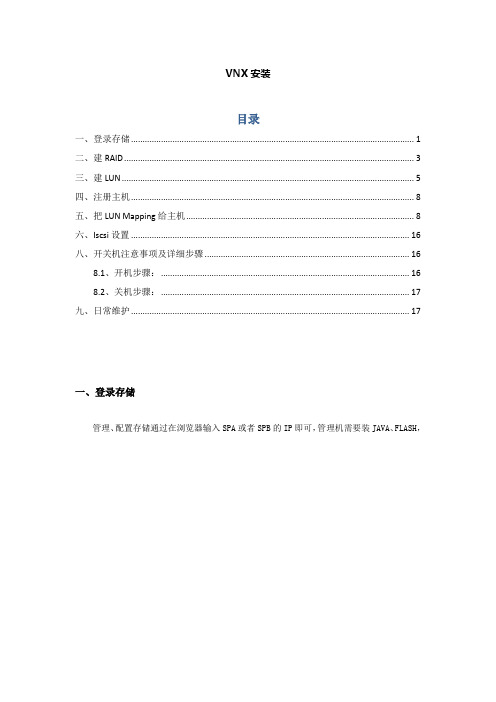
VNX安装目录一、登录存储 (1)二、建RAID (3)三、建LUN (5)四、注册主机 (8)五、把LUN Mapping给主机 (8)六、Iscsi设置 (16)八、开关机注意事项及详细步骤 (16)8.1、开机步骤: (16)8.2、关机步骤: (17)九、日常维护 (17)一、登录存储管理、配置存储通过在浏览器输入SPA或者SPB的IP即可,管理机需要装JAVA、FLASH,下图是登录存储后的界面,在Dashboard左侧下拉框选择相对应的存储。
查看系统属性:在右侧System Management下,点Systems Properties,可以查看软件版本,缓存等信息。
二、建RAID在Storage下,点Storage pools,如下图,选择Pools右边的RAID Groups,再点Create如上图,Storage Pool ID设为10,RAID TYPE为RAID5,选择Manual,点击Select 选中你所需要创建RAID的盘,点击向右的箭头,再点OK,依次创建所有的RAID。
建好之后可以查看你所创建的RAID,选中所创建的RAID,点Properties可查看属性三、建LUN在你所创建好的RAID上建LUN,右键单击RAID,选Create LUN设置LUN ID,User Capacity设为你想要大小(此处是MAX,就是整个RAID建一个LUN),后面可为GB/MB等,下面可以给LUN取名字,点击Advanced,将Default Owner指定给一个SP,建议平均分配给SPA和SPB,点击Yes点击OK四、注册主机如果是VMware的话,会自动注册,可跳过这一步。
在Hosts下,在右侧Host Management下,在右侧Host Management下点Connectivity Status在弹出的对话框中,选中路径,点下方Edit,如果是新主机第一次注册,可以配置New Host,分别配置主机名、IP,initiator type和Failover (4)如果是一台主机下的路径,点exiting host,再点下面Browse Host,选择对应的Host即可。
- 1、下载文档前请自行甄别文档内容的完整性,平台不提供额外的编辑、内容补充、找答案等附加服务。
- 2、"仅部分预览"的文档,不可在线预览部分如存在完整性等问题,可反馈申请退款(可完整预览的文档不适用该条件!)。
- 3、如文档侵犯您的权益,请联系客服反馈,我们会尽快为您处理(人工客服工作时间:9:00-18:30)。
1.通过IE登录储存
输入control station IP地址10.23.185.31/10.23.185.32进入登录界面
用户:admin 密码:admin
2.VNX5500管理界面
选择你要管理的储存,如果你的储存网络内有多台EMC储存,可以通过此界面进行统一管
点击上侧的system选项
点击disks选项可以查看现有的所有磁盘信息
点击右侧的manage cache选项可以对读写cache进行设置根据规划好的方案,进行设置
3.创建Raid Group
点击上侧的storage选项,可以进行raid组的配置
在新的界面里面,选择RAID groups选项,点击create
根据规划,选择RAID type,磁盘数量
可以看见创建好的RAID groups,可用容量。
4.Raid Group 中储存LUN
选择RAID组,右键选择create LUN选项,创建LUN
根据前期规划,将RAID组所有空间都是用掉,user capacity选择MAX,number of LUNs to create选择3
创建完成后,在上侧的storage里面的LUNs下面可以看到创建好的所有LUN
选择某个LUN,右键选择属性可以查看该LUN的信息同时可以修改LUN name,根据前期规划进行修改
如下,修改后的LUN,以名称方式出现
5、服务器映射
连接好光纤线缆并在服务器端修改hostname唯一,登陆存储界面,点击上侧的Initiators选项
查看存储识别到的服务器的WWWN号
里面会列出所有已经连接的HBA卡的WWN信息
点击某个HBA卡信息选择下面Procertes键可以将WWN端口号的hostname修改为服务器的hostname
完成了hostname的修改,查看hosts选项,以服务器主机名出现
根据需要,创建storage group,点击storage group选项
点击Create,创建storage group,修改storage group name
开始建立映射关系,并映射LUN,选择connect hosts,connect Luns选项
在新弹出的对话框里面有三个选项,general可以修改组名,LUNs下面,选择要添加的LUN 名称,如下
在hosts下面,将需要对应的host从左侧移动到右侧,然后点击下面的OK键,完成映射自此,就完成了存储端的配置工作。
